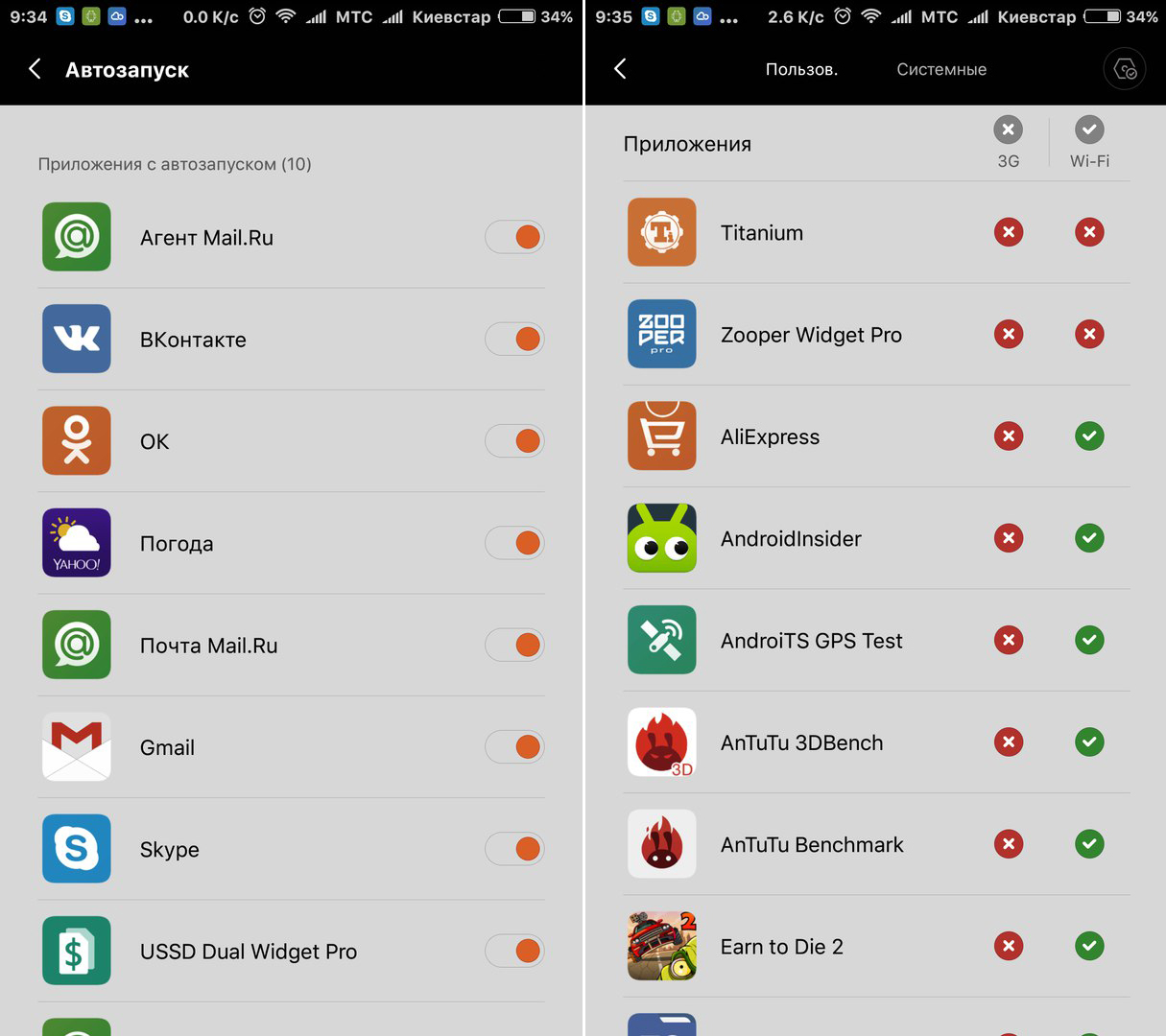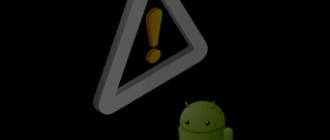Почему телефон не видит беспроводные наушники по Bluetooth?
Одна из самых популярных проблем, с которой можно стукнуться при подключении наушников к телефону, это когда телефон не видит беспроводные наушники, которые подключаются по Bluetooth. Эта проблема актуальна как для телефонов на Android, так и для iPhone. Ну и с появлением раздельных Bluetooth наушников формата TWS этих проблем стало еще больше. Во-первых, намного больше людей начали пользоваться беспроводными наушниками, использовать их в качестве гарнитуры. Во-вторых, TWS наушники технически более сложные, и с их подключением не редко бывают проблемы.
В этой статье я рассажу что делать, когда телефон не находит Блютуз наушники или гарнитуру. Он просто их не видит в списке доступных Блютуз устройств. И которые, возможно, раньше видел и они подключались.
 В статье речь пойдет как о TWS наушниках (когда два наушника раздельно) , так и об обычных беспроводных наушниках. Решения подойдут для разных смартфонов на Android: Samsung, Xiaomi, Honor, OPPO, Huawei и т. д. Так же эти решения подойдут для iPhone. Что касается самих наушников, то производитель и модель не имеет значения: JBL, Sony, Honor, Xiaomi, Motorola, QCY, китайские i7s, i9s, i10 и т. д.
В статье речь пойдет как о TWS наушниках (когда два наушника раздельно) , так и об обычных беспроводных наушниках. Решения подойдут для разных смартфонов на Android: Samsung, Xiaomi, Honor, OPPO, Huawei и т. д. Так же эти решения подойдут для iPhone. Что касается самих наушников, то производитель и модель не имеет значения: JBL, Sony, Honor, Xiaomi, Motorola, QCY, китайские i7s, i9s, i10 и т. д.
Телефон на Android или iPhone не видит Блютуз наушники: что делать?
В целом, функция Блютуз на телефонах с Android и на Айфонах работает хорошо и стабильно. Если телефон не находит наушники, то проблема скорее всего именно на стороне наушников. И как показывает мой опыт, проблема практически всегда в том, что наушники не находятся в режиме подключения. То есть, они либо подключены к другому устройству и поэтому не доступны для других устройств, либо же просто не находятся в режиме подключения. Два важных момента:
- Если наушники включены (прозвучал звуковой сигнал, горит индикатор) , это не значит, что они находятся в режиме подключения. Они могут быть недоступны для телефона и он их просто не увидит.
- Если беспроводные наушники подключены к другому устройству, то телефон их не сможет найти. После подключения к какому-то устройству режим подключения отключается. Телефон не сможет обнаружить наушники.
Если у вас проблемы с подключением одного наушника, смотрите эту статью: не работает один беспроводной наушник, перестал играть.
Пробуем подключить:
Шаг 1: Включаем наушники. На некоторых моделях нужно нажать на кнопку питания. Если речь идет о раздельных Bluetooth наушниках, то их нужно достать из кейса. Возможно, нажать и подержать 5 секунд кнопку на каждом наушнике для включения. Практически всегда о статусе работы наушников можно узнать по индикатору (индикаторам) .
Шаг 2: Перейдите в настройки Bluetooth на своем смартфоне и включите его (если он включен – выключите и снова включите) . На Android и на iPhone эти настройки выглядят примерно одинаково.

Сразу начнется поиск доступных устройств. Если в списке появляться наши наушники – выбираем их и подключаемся. Если нет – смотрите решения ниже.
1. Отключаем наушники от других устройств
Если вы уверены, что ваши наушники не подключены к другим устройствам, то можете пропустить этот шаг. Но я рекомендую проверить. Беспроводные наушники могут автоматически подключаться к устройствам (с которым они сопряжены) после их включения или извлечения из кейса.
Можно просто выключить Bluetooth на тех устройствах (телефоны, планшеты, ноутбуки, ТВ приставки) , к которым могут быть подключены ваши наушники (к которым вы их раньше подключали) . Или удалить (забыть) наушники в настройках. Кстати, рекомендую проверить, нет ли наушников в списке подключенных на том телефоне, который их не видит. Если есть – удалить их. Выглядит это примерно вот так:

После того как наушники отключены от всех возможных устройств, они могут автоматически перейти в режим подключения. А это значит, что они уже должны отображаться в настройках Блютуз на вашем телефоне и вы можете их подключить.
2. Активируем режим подключения на беспроводных наушниках
Нам нужно перевести наушники в режим подключения, чтобы они стали доступны для других устройств и наш телефон смог их обнаружить.
Если это обычные наушники, не раздельные (TWS) , то на них обычно есть отдельная кнопка. На моих JBL она со значком Bluetooth. Нужно нажать на нее и подержать несколько секунд. Начнет активно мигать синий индикатор.

В зависимости от модели, режим подключения может активироваться по-разному. Я рекомендовал бы смотреть инструкцию для своей модели.
Телефон не видит TWS наушники. На TWS (когда два раздельных наушника, зарядной кейс) режим подключения должен активироваться автоматически после извлечения наушников из кейса, или после их включения. При этом на наушниках (или на одном наушнике) должен мигать индикатор (обычно белым, синим, или красно-синим цветом) .

Возможно, наушники выключены или разряжены (могут быть проблемы с зарядкой, о решении которых я писал здесь). Если они не включаются автоматически после того как вы достали их из кейса, то попробуйте их включить вручную. Для этого нужно зажать кнопку (часто это сенсорная кнопка) на 3-5 секунд. На каждом наушнике.
3. Делаем сброс настроек
Можно попробовать восстановить заводские настройки на наушниках. Возможно, после этого смартфон сможет обнаружить наушники. Инструкцию, как это сделать, желательно смотреть конкретно для своей модели (бумажную инструкцию, которая обычно есть в комплекте) . Но я понимаю, что такая возможность есть не всегда. Да и инструкция может отсутствовать.
На обычных Bluetooth наушниках (не раздельных) чаще всего нужно зажать кнопку включения, или кнопку активации режима подключения и подержать ее секунд 20-40. На JBL, например, нужно зажать кнопку увеличения и уменьшения громкости.
Сброс TWS наушников — это отдельная тема. И по этой теме я уже подготовил подробную статью: как сбросить и синхронизировать беспроводные наушники между собой?
Как правило, нужно на 15-40 секунд зажать кнопки на обеих наушниках. Это могут быть как механические кнопки, так и сенсорные. На некоторых наушниках сброс происходит только тогда, когда мы зажимаем кнопки не вынимая наушники из кейса.

Вся информация по этой теме есть в статье по ссылке выше. Определить сброс можно по индикаторам. Как правило, несколько раз мигает красный или оранжевый индикатор. Но не забывайте, что на разных наушниках это происходит по-разному.
Как понять, почему телефон не видит беспроводные наушник?
Так как у нас в этой схеме есть два устройства (телефон и наушники) , то нужно выяснить в чем причина. А сделать это можно следующим способом:
- Попробовать подключить наушники к другому устройству. К другому телефону, планшету, ноутбуку и т. д. Желательно к 2-3 разным устройствам. Если эти устройства так же не смогут обнаружить наушники, значит проблема в них. И если решения из этой статьи не помогли, то возможно это аппаратная поломка.
- Попробовать подключить к своему телефону другое устройство по Bluetooth. Это могут быть другие беспроводные наушники, колонка, другой телефон и т. д. И если он их увидит, значит причина точно в наушниках.
Я старался подготовить максимально понятную и простую инструкцию. Но так как самих телефонов и наушников очень большое количество, то конкретную инструкцию на эту тему написать очень сложно.
Вы всегда можете написать о своей проблеме в комментариях, задать вопрос и получить ответ на него. Только не забудьте указать модель наушников, которые не видит ваш телефон и подробно все описать. Так мне будет намного проще вам помочь. Всего хорошего!
Xiaomi не приходят уведомления — решение проблемы
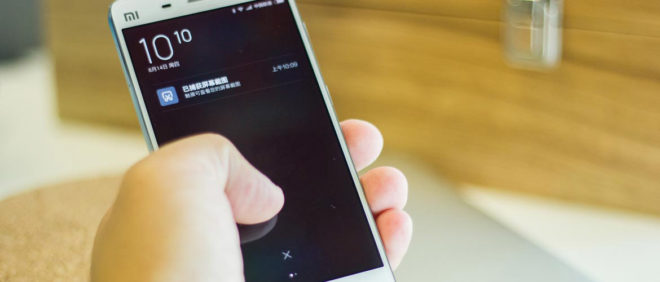
Как настроить уведомления на Xiaomi Redmi
Никем не использованные новые гаджеты все имеют разные настройки внутри системы, в том числе и настройки оповещений. Поэтому у одних пользователей после покупки телефона уведомления работают, а у других совсем выключены. И последние пытаются решить проблему, включив сразу все функции, связанные с уведомлениями, даже не зная, для чего они предназначены. Что нужно сделать, чтобы правильно настроить уведомления на смартфоне Xiaomi?
От каких приложений приходят уведомления
Прежде чем пытаться включить их для какой-либо программы, стоит выяснить, имеет ли она вообще такую функцию.
Например, от приложений «Календарь», «Калькулятор», «Диктофон», «Заметки» и т.д. оповещения приходить не могут (только системные).
Функция уведомлений, как правило, установлена во всех социальных сетях, мессенджерах, почте, новостных приложениях и играх.
- Зайдите в «Настройки»;
- Выберите вкладку «Уведомления»;
- Откройте «Управление уведомлениями» или «Уведомления приложений» (зависит от версии MIUI);
- Там вы увидите перечень приложений с доступом к оповещениям.
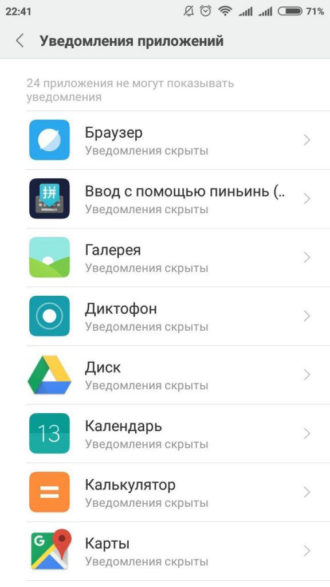 xiaomi не приходят уведомления
xiaomi не приходят уведомления
Почему на Xiaomi не приходят уведомления?
Причина, может быть разная, поскольку существуют как общие настройки для этой функции, так и отдельные для каждого приложения.
Если на смартфон Xiaomi не приходят уведомления, нужно будет проверить некоторые параметры:
- Энергосбережение/Фоновые режимы;
- Автоматическая работа;
- Общие настройки;
- Настройки в самом приложении.
Энергосбережение/Фоновые режимы: какие существуют и как настроить
Энергосбережение – это функция Xiaomi, контролирующая,объем энергии, потребляемой устройством, путём регулирования всех протекающих на смартфоне процессов.
Чтобы найти эту опцию нужно:
- В «Настройках» зайти во вкладку «Дополнительно» («Расширенные настройки»);
- Выбрать поле «Батарея и производительность»;
- Далее, в зависимости от версии MIUI, выбрать «Активность приложений», «Фоновый режим» или «Расход энергии приложениями».
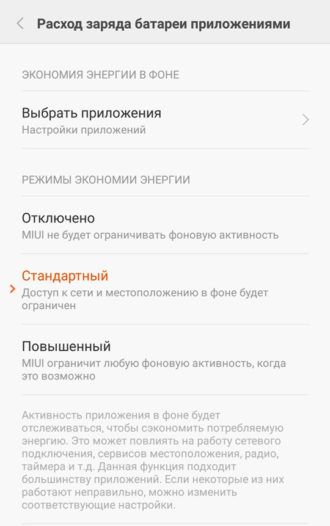
В «Режимах экономии энергии» вы можете увидеть 3 пункта:
- «Стандартный» режим всегда стоит на телефоне по умолчанию и блокирует доступ к геолокации (поэтому система всегда спрашивает вас, разрешить доступ или нет) и сетевым подключениям. В этом режиме, телефон сам регулирует поступление оповещений, причём без какой-либо закономерности, поэтому в одно время уведомления могут поступать, а в другое их уже не будет.
- При включённом режиме «Отключено» фоновые процессы будут доступны для всего, и уведомления должны начать приходить со всех программ. Если вы дошли до настройки энергосбережения, режим «Отключено» — то, что стоит выбирать.
- Или же остановитесь на «Повышенном» – фоновый режим ограничится для большинства приложений, но вы сможете вручную настроить наиболее часто используемые программы, и тогда энергия будет растрачиваться только на них.Итак, настраивая энергосбережение, выберите либо «Отключено», либо «Повышенный».
Автозапуск приложений: как настроить
Если вы используете какую-то программу практически на постоянной основе, и вам крайне важно всегда получать оповещения от неё, вы можете это сделать, активировав её в списке приложений на автозапуск.
Инструкция:
- Найдите приложение «Безопасность» или «Сервис»;
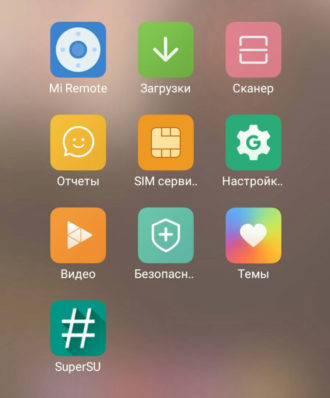
- Нажмите на поле «Разрешения»;
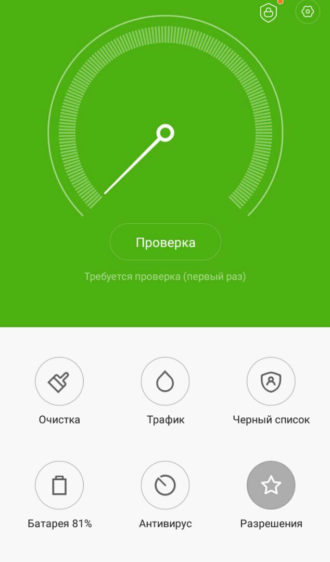
- Далее, перейдите в «Автозапуск»;

- Нажмите на ползунок рядом с теми приложениями, которые хотите поставить на автозапуск;

Готово! Теперь вы всегда будете получать оповещения от этих приложений, независимо от того, открывали вы их или нет.
Как включить уведомления Xiaomi: общие настройки
В системе Xiaomi существуют общие настройки уведомлений для всех приложений, но тем не менее там можно найти лишь некоторые возможные опции.
- Зайдите в «Настройки» и перейдите в раздел «Уведомления»;
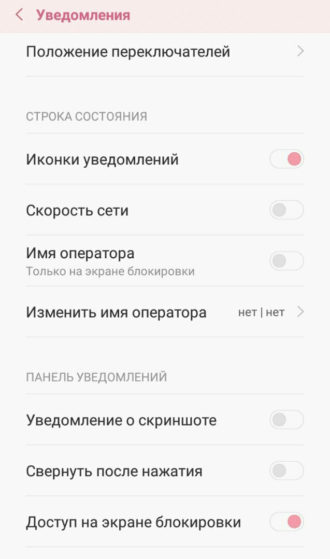 xiaomi не приходят уведомления
xiaomi не приходят уведомления
Здесь вы можете настроить такие вещи, как быстрое включение функций через верхнюю шторку («Положение переключателей»), появление или отсутствие иконок уведомлений, уведомления о скриншоте (появление иконки в верхней шторке), доступ на экране блокировки, что является немаловажным для многих пользователей и ещё несколько других опций.
А сейчас перейдём к самому основному.
Как настроить уведомления ВК, WhatsApp и других приложений
С этим вопросом часто обращаются на сайты тех. поддержки или на интернет-форумы: не приходят уведомления вконтакте на xiaomi, оповещения не появляются на экране блокировки и т.д.
Чтобы настроить оповещения у подобных приложений, нужно посетить два места: «Настройки», а также «Настройки» в самом приложении.
- Откройте «Настройки» и перейдите в раздел «Уведомления»;
- Нажмите на поле «Управление уведомлениями» и в представленном списке программ выберите нужную;
- В настройках этой программы выберите вкладку «Уведомления»;
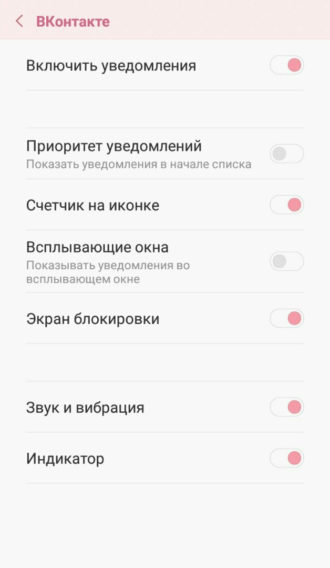
- В первую очередь, активируйте поле «Включить уведомления»;
- Далее, вам предложены следующие функции:
- «Приоритет уведомлений» – уведомление из этого приложения всегда будет показано вверху списка;
- «Счетчик на иконке» – количество непросмотренных уведомлений, расположенное на иконке приложения;
- «Всплывающие окна» – оповещение будет всплывать вверху экрана, даже если вы находитесь в другом приложении;
- «Экран блокировки» – главная опция push уведомлений, все уведомления будут появляться на экране блокировки Xiaomi;
- «Звук и вибрация» – всё понятно;
- «Индикатор» – свечение лампочки под центральной кнопкой.
Готово! С телефонными настройками мы закончили.
- Для этого вам в самом приложении нужно зайти в «Настройки», а далее в «Уведомления»;
- В этом разделе и содержатся все более детальные и подробные настройки уведомлений;
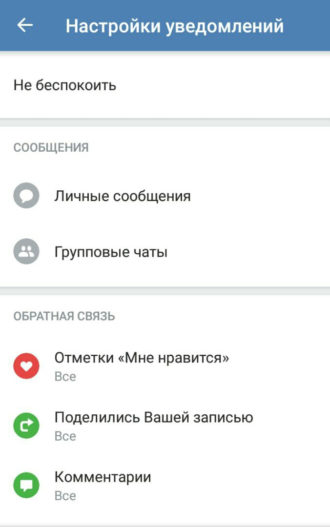
Выбирая режим «Не беспокоить», вы обеспечиваете себе полную тишину от данной программы.
- Итак, находясь в этих настройках, вы можете отрегулировать настройки личных сообщений групповых чатов и обратной связи: лайки, репосты, ответы на истории, комментарии, упоминания кем-либо где-либо и т.д.;
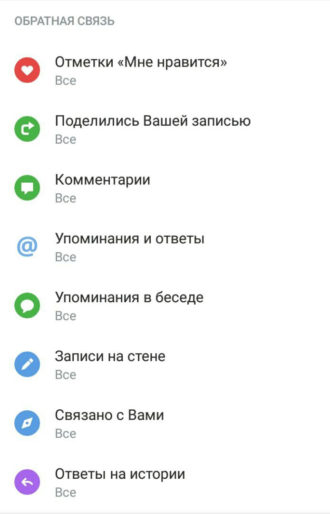
- Настройки «событий»: заявки в друзья, приглашения в группы, оповещения о чьем-то дне рождения и т.д.;
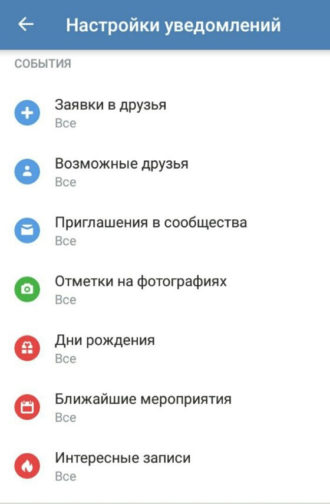
- А также другие возможные настройки;
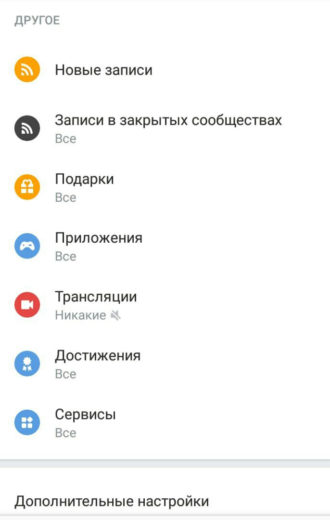
- В конце представленного перечня находится поле «Дополнительные настройки» или «Расширенные настройки», которые предлагают ещё немного возможных функций, например, настроить цвет индикатора (свечение лампочки под центральной кнопкой на телефоне), изменить звук уведомления, включить или отключить вибрацию и отрегулировать всплывающие оповещения;
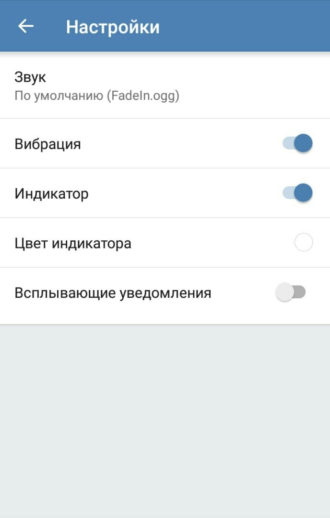
- Если вы зайдёте в настройки личных сообщений или групповых чатов, вы увидите следующий список;
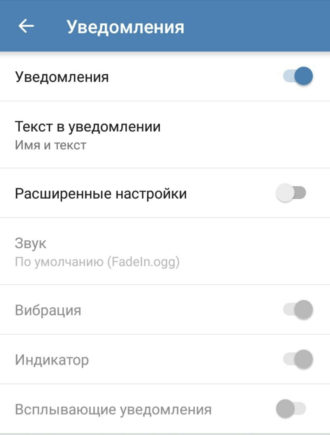
- Ничего нового здесь не расположено, эта вкладка просто позволяет настроить уведомления более детально;
Если на вашем телефоне в WhatsApp не приходят уведомления, вам следует проделать все вышесказанные инструкции, но уже по направлению к этой программе.
Как настроить оповещения WhatsApp:
- Сначала через настройки телефона;
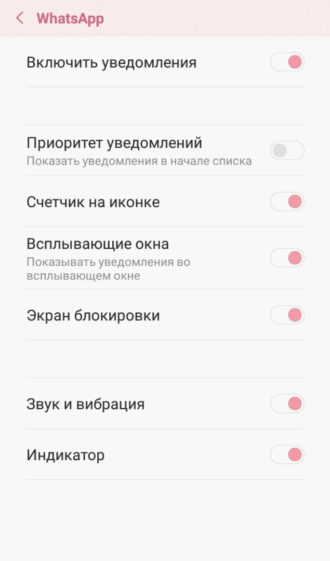
- А потом, зайдя в «Настройки» в самом приложении «WhatsApp»;
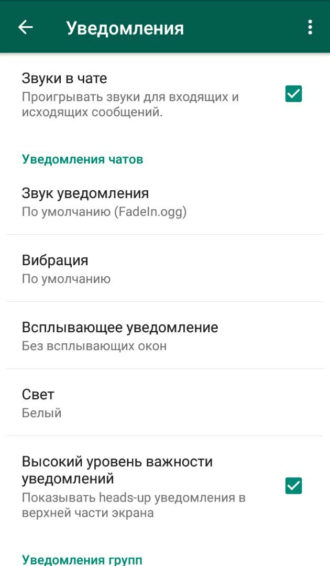
«Высокий уровень важности уведомлений» – это как «Приоритет» вконтакте.
Теперь вы знаете всё о настройке уведомлений для того или иного приложения и можете всё отрегулировать под себя.
Дополнительные возможности: как включить уведомления вспышкой на Xiaomi
Очень многих людей интересует этот параметр, когда речь заходит о регулировании настроек уведомлений, но большинство уверено, что функцией уведомления вспышкой обладают только устройства Iphone. К счастью, это не так, и производители Xiaomi тоже решили добавить эту возможность в список функций телефона.
Но всё же здесь есть и огорчающие моменты. Например, если на IOS вспышка может срабатывать на все уведомления, включая приложения и т.д., то на смартфонах марки Xiaomi только лишь на входящие вызовы.
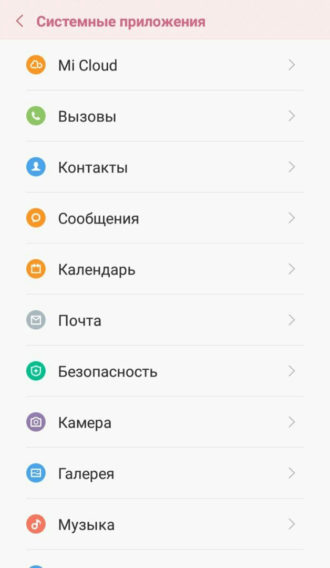
- Здесь вы можете найти список всех системных приложений Xiaomi. Далее, выберите «Вызовы».
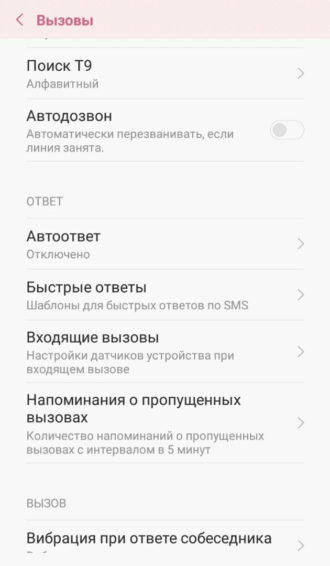
- Среди всех появившихся полей вам нужно нажать на «Входящие вызовы», где вы и найдёте функцию «Уведомление вспышкой»;
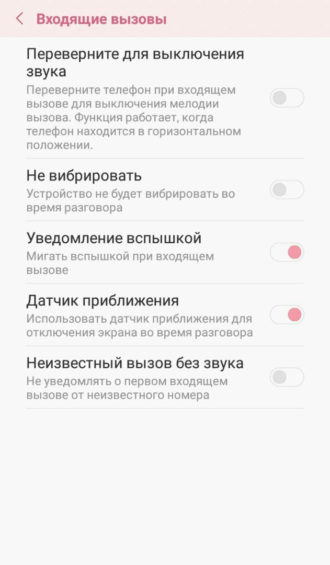
Закрепление приложений в оперативной памяти устройства
Последние пункт, о котором стоит упомянуть, говоря про уведомления – это закрепление программ в RAM-памяти телефона. После закрепления, приложения остаются в памяти, даже если закрыть всё через «Запущенные приложения» или перезагрузить телефон, и открываются в разы быстрее. В основном закрепляют только самые необходимые приложения вроде соц. сетей и мессенджеров.
- Открыть меню всех запущенных приложений (левая кнопка «Меню» на телефоне);
- Выбрать приложение, потянуть его вниз и отпустить – должен появиться значок замочка;
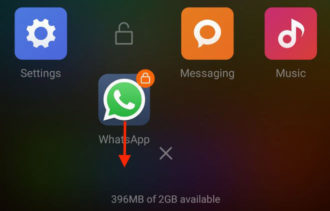 xiaomi не приходят уведомления
xiaomi не приходят уведомления
- Теперь попробуйте убедиться – нажмите на крест – закроются все приложения, кроме закреплённого.
- Чтобы «раскрепить» программу, снова потяните её иконку вниз и отпустите – значок замочка должен исчезнуть;
Не приходят уведомления на Xiaomi — решение проблемы
Какой бы идеальной оболочкой MIUI не казалась, она содержит в себе некоторые подводные камни. Одна из таких проблем — это «не приходят уведомления на Xiaomi». Часто вы сталкиваетесь с проблемой, когда пропускаете важные сообщения? Как решить эту проблему?
Почему на Xiaomi не приходят уведомления — основные причины
- Включен режим энергосбережения: запреты на фоновые процессы, сетевые подключения и геолокацию.
- Неправильная настройка уведомлений.
- Проблемы с закреплением приложений — обо всем этом читайте далее.
Как настроить уведомления на Xiaomi
Данные настройки подойдут пользователям, у которых не приходят уведомления на Xiaomi, и кто хотел оптимизировать расход аккумулятора.
Первое, что стоит сделать, это выделить приложения, которыми вы пользуетесь чаще всего. Скорее всего, это будут социальные сети, мессенджеры. Далее мы будем оптимизировать настройки оболочки.
Энергосбережение
От режима энергосбережения на смартфоне Xiaomi зависит активность приложений в фоне, если запрещена активность в фоне, соответственно, уведомления приходить не будут.
Заходим в «Настройки» — «Батарея и производительность» — «Расход заряда батареи приложениями», в данном меню предоставлены три режима работы смартфона Xiaomi:
- Отключено – ваш смартфон не ограничивает фоновую активность;
- Включить (ещё может называться «Стандартный») – MIUI ограничивает фоновую активность в рамках дозволенного;
- Максимальный (или «Повышенный») – ограничивает фоновую активность почти полностью, данный режим автоматически включается заряде менее 20%.
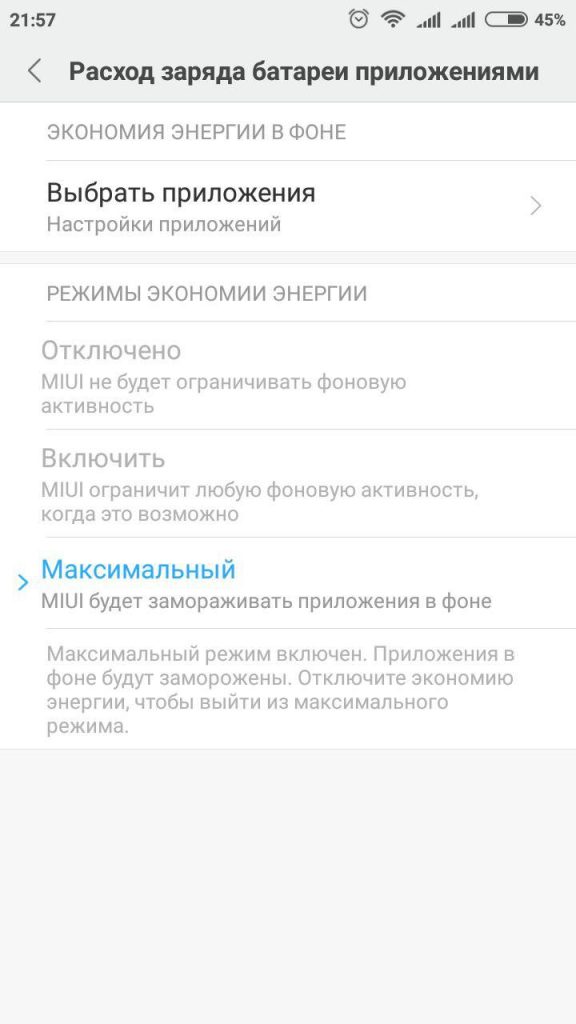
Мы будем настраивать всё под себя, поэтому остановимся на режиме «Максимальный».
На данном этапе ещё можно нажать «Выбрать приложения» и настроить отдельные приложения, системные или установленные.
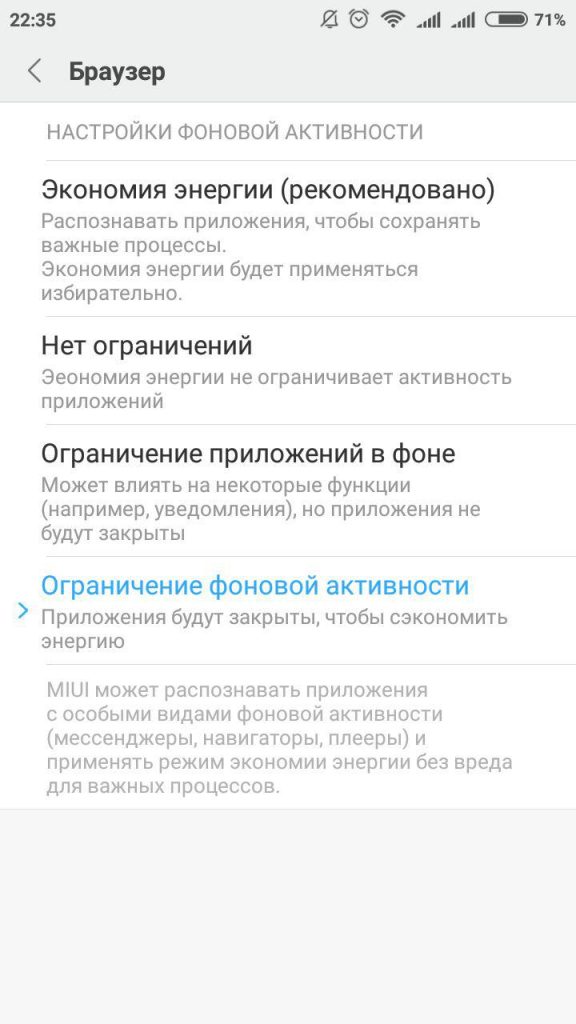
Для социальных сетей советую установить «Экономия энергии», Xiaomi самостоятельно распознает важные процессы.
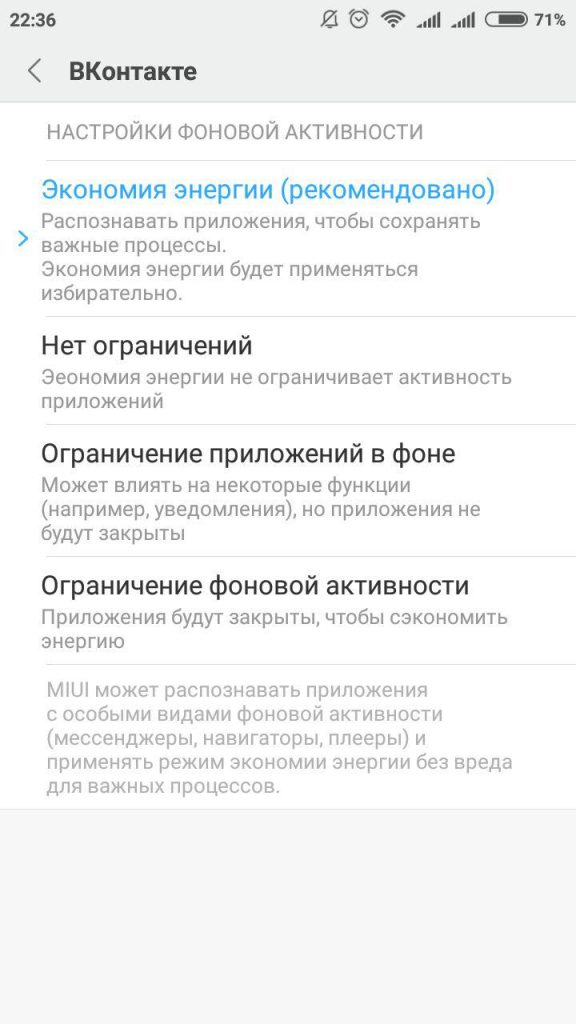
Таким образом выделяем важные для нас приложения: те приложения, которыми вы почти не пользуетесь, можете по максимуму ограничить.
Уведомления и строка состояния
Самый важный этап настройки здесь мы будем указывать, какие приложения будут выводить уведомления, а каким не стоит это делать.
Открываем «Настройки» — «Уведомления и строка состояния» — «Уведомления приложений».
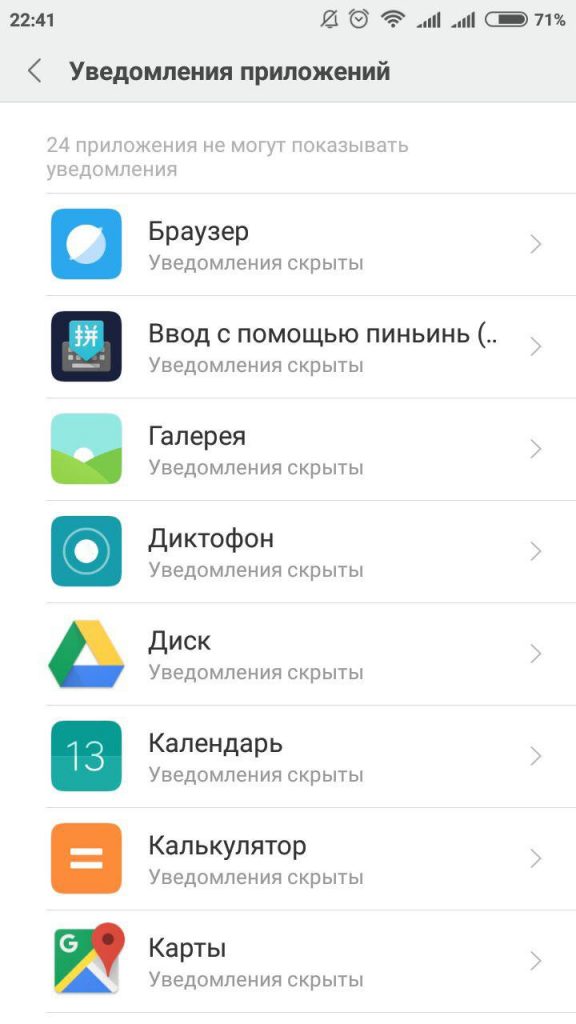
Если обратите внимание на скриншоте выше, указана часть тех приложений, которые не могу показывать уведомления.
Разберем настройку уведомления Xiaomi на примере известного приложения «Вконтакте».
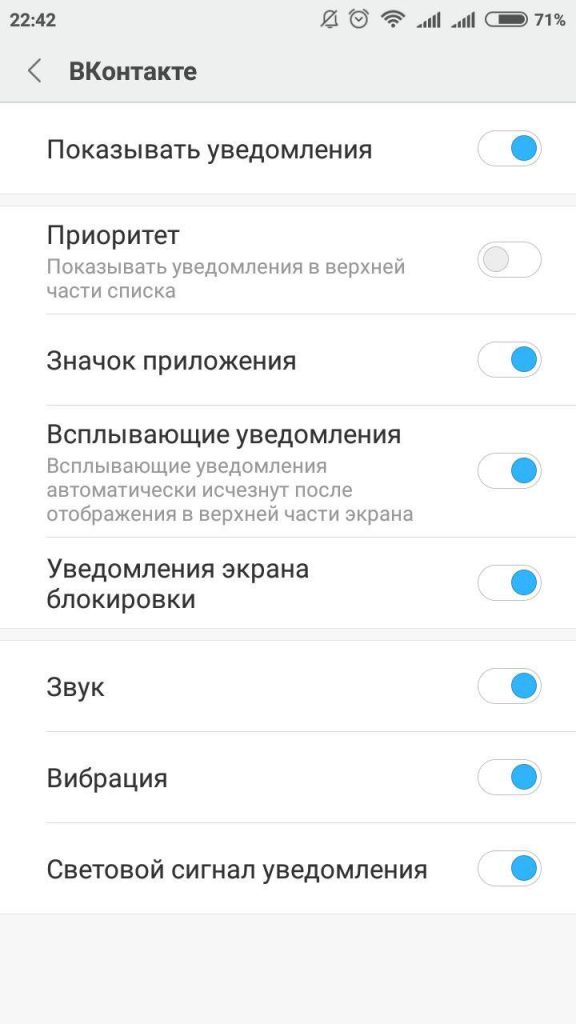
- «Показывать уведомления» должен быть включен, без него остальные пункты не будут активны;
- «Приоритет» всегда отображать вверху списка;
- «Значок приложения» отображает в строке состояния значок приложения — полезно, чтобы не забыть ответить;
- «Всплывающие уведомления» — когда вы находитесь в другом приложении, вверху всплывает сообщение или уведомление;
- «Уведомление экрана блокировки» — событие отобразиться на экране блокировки, его можно будет просмотреть, данную функцию можно отключить, и тогда никто не увидит ваши сообщения без пароля;
- Звук, вибрация, световой сигнал – думаю, в пояснении не нуждаются.
Таким образом настраиваем все приложения, которые мы выделили в начале. После настройки, если приложения стабильно работает, то проблем с уведомлениями на Xiaomi возникнуть не должно.
Закрепление приложений в памяти на Xiaomi
К последнему пункту настройки уведомлений Xiaomi можно отнести закрепление приложений в RAM памяти устройства. Советуем закреплять только самые важные приложения.
Нажимаем на сенсорную кнопку задач, она слева и тянем вниз приложения, которые требуется закрепить, нажимаем на «Lock», могут быть разные варианты.
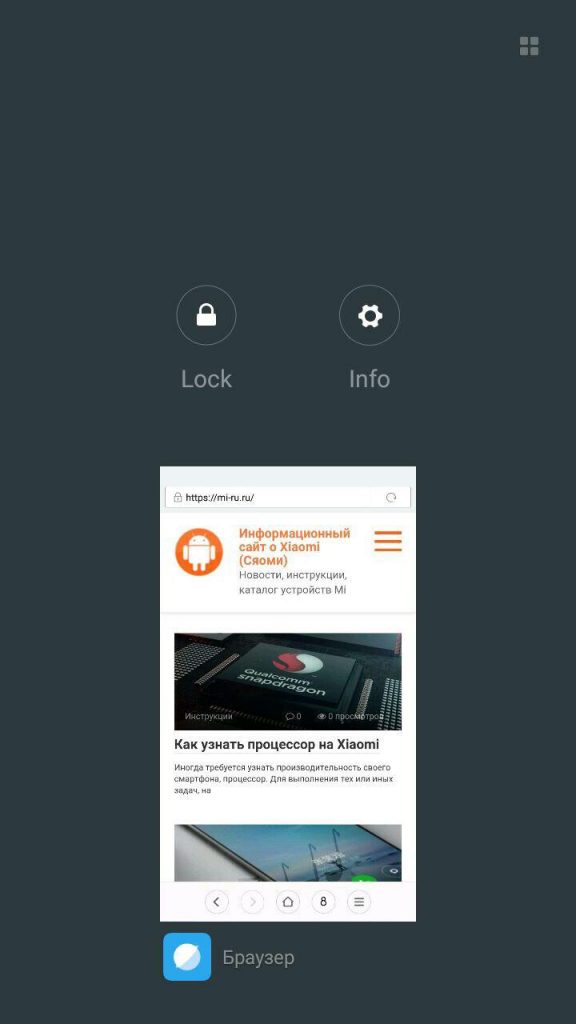
Все эти способы работают на всех устройствах, поддерживающих MIUI: Xiaomi Mi, Mi Max, Redmi, Redmi Note и так далее.
Поделитесь информацией в комментариях, помогла ли вам данная статья?
Не приходят уведомление на устройства Xiaomi – описание и решение проблемы
Не приходят уведомление на устройства Xiaomi
Одной из главных особенностей смартфонов Xiaomi является пользовательский интерфейс MIUI. Оболочка полностью изменяет внешний вид Android и добавляет в телефон ряд новых функций и возможностей, которых в стоковой версии операционной системы нет. Несмотря на это, MIUI вызывает множество нареканий со стороны владельцев смартфонов. Очень часто пользователи спрашивают, почему не приходят уведомления на Xiaomi?
Безусловно, MIUI – удобный и многофункциональный интерфейс. Оболочка, кстати, не относится к числу наиболее прожорливых. Однако, несмотря на это, разработчики приняли решение повысить уровень автономности смартфонов Xiaomi путем ограничения многих приложений. В первую очередь речь идет о программах, которые используются для общения:
- Viber;
- WhatsApp;
- VK;
- Telegram;
- приложения электронной почты.
Это далеко не полный список программ, но именно ограничение их работы сказывается на удобстве использования смартфонов. Все дело в том, что эти приложения должны продолжать свою работу даже после того, как телефон был заблокирован. В противном случае перестанут приходить уведомления.

И если с их отсутствием в играх смириться можно, отсутствие оповещений о новых сообщениях в мессенджерах и клиентах социальных сетей часто становится большой проблемой для многих пользователей.

Это касается не только владельцев телефонов Xiaomi, но и тех, кто купил девайс другого производителя.
К слову, эта проблема может возникать даже тогда, когда смартфон не разблокирован и экран тоже включен.
Для того, чтобы решить проблему, придется самостоятельно покопаться в параметрах аппарата, так как, к сожалению, клавиши, с помощью которой можно просто взять и включить уведомления, не существует. Исправить ситуацию можно следующими способами:
- настройка режима сбережения энергии;
- оптимизация оперативной памяти и Wi-Fi;
- настройка типов уведомлений;
- закрепление программ в оперативной памяти;
- настройка автоматического запуска приложений.
С помощью этих пяти методов можно сделать так, чтобы уведомления вновь начали приходить. Универсального способа решения проблемы нет. Бывают ситуации, когда действует один подход и не действует второй. А бывает и наоборот.
Настройка режима сбережения энергии
Если не приходят уведомления на Xiaomi, это может быть связано с неправильно настроенным режимом энергосбережения. Эта функция есть на всех смартфонах. На более дорогих моделях она позволяет настроить больше параметров, а на дешевых девайсах имеет скромные возможности. Для начала следует перейти к настройкам энергосбережения. Для этого надо выполнить несколько действий:
- открыть параметры смартфона;
- перейти во вкладку «Дополнительно»;
- открыть «Производительность и батарея»;
- кликнуть на «Расход энергии приложениями».

В последнем окне можно увидеть несколько режимов. В MIUI по умолчанию выбран стандартный режим. Как раз-таки из-за него и не приходят уведомления на Xiaomi. При этом смартфон сам определяет, какие именно программы будут работать в фоновом режиме, а какие нет. Итак, дальше существует два варианта действий:
- отключить режим сбережения энергии;
- активировать «Повышенный» режим.

В первом случае фирменная оболочка будет работать так же, как и обычный Android. Система самостоятельно определяет и управляет всеми фоновыми процессами. Теоретически каждая программа, установленная в смартфоне, будет иметь полный доступ к фоновой активности.

Стоит отметить, что время автономной работы телефона сократится.
Второй способ предполагает включение максимального уровня сбережения энергии с последующей разблокировкой необходимых программ. Другими словами, сначала надо ограничить доступ к фоновой активности для всех приложений, а затем разрешить его тем программам, которыми пользуется владелец смартфона.
Настройка типов уведомлений
Описанные выше действия – это только первый шаг, который необходимо выполнить пользователям, если у них не приходят уведомления на Xiaomi. Кому-то может показаться странным, но MIUI дает возможность управлять типами уведомлений.

Для лучшего понимания в качестве примера можно использовать приложение Viber. Если приходит сообщение, на пиктограмме, которая расположена на рабочем столе, появится небольшой красный кружок с цифрой. Она указывает на количество непрочитанных входящих сообщений. Также Viber оповещает и другими способами:
- всплывающее на рабочем столе окно;
- уведомление в шторке.
Однако здесь все не так просто. Последние два типа оповещений не всегда срабатывают. Дабы исправить проблему, надо перейти в меню настроек смартфона Xiaomi и выполнить следующие действия:
- открыть «Уведомления и вызовы»;
- кликнуть на «Уведомления приложений»;
- выбрать необходимую программу.
Автоматический запуск приложений
Если не приходят уведомления на Xiaomi, проблема может быть вызвана неправильной настройкой автозапуска программ. Это может влиять на корректность работы приложений. Следует перейти в раздел «Безопасность», выбрать меню «Разрешения» и кликнуть на «Автозапуск».

Далее необходимо активировать автоматический запуск для желаемых приложений. После этого уведомления будут приходить.
Оптимизация оперативной памяти и Wi-Fi
Если уведомления не приходят, следует проверить корректность работы функции очистки оперативной памяти. Дабы перейти к ней, надо открыть раздел «Энергосбережения». Суть данной функции заключается в том, что система удаляет приложения из оперативной памяти. Это позволяет ускорить работу смартфона и увеличить уровень автономности, но иногда и такая очистка становится причиной того, что не приходят уведомления на Xiaomi.
То же самое касается и оптимизации Wi-Fi. Все дело в том, что во время блокировки смартфона (или при отключении дисплея) пользовательский интерфейс MIUI автоматически отключается от беспроводных сетей. Это также сделано с целью увеличения времени работы без подзарядки, но иногда в ущерб владельцам смартфонов.
Закрепление программ в оперативной памяти
Эта опция долгое время была «фишкой» именно оболочки MIUI. Сейчас ее можно встретить и в смартфонах других компаний, к примеру, в Huawei с фирменным интерфейсом Emotion UI. Ее суть заключается в том, что можно выбрать приложения, которые будут оставаться «висеть» в памяти, даже если кликнуть на кнопку «Закрыть все» в окне запущенных программ.

Если по тем или иным причинам предыдущие способы сделать так, чтобы уведомления приходили регулярно, не работают, закрепление приложений в ОЗУ – лучший вариант исправить ситуацию.
MIUI будет принудительно поддерживать работоспособность выбранных программ, более того, они будут оставаться в фоне даже после перезагрузки телефона.
Чтобы закрепить приложение в оперативной памяти, необходимо открыть меню запущенных программ, смахнуть нужную вниз и нажать на замок на том приложении, где наблюдается сбой в работе уведомлений. После этого на пиктограмме появится изображение замка. Для отмены действия надо открыть меню программ и смахнуть выбранную программу вверх.
Как отключить обновления MIUI на смартфонах Xiaomi
Надоели уведомления об обновлениях на вашем Xiaomi? Просто отключите их!
Как мы с вами знаем, Xiaomi и суббренд Redmi сделали себе имя не только благодаря правильно выбранной ценовой политике – тот самый «топ за свой деньги». Своим, не побоимся этого слова, культовым статусом китайский производитель в той же мере обязан прошивке, которая с самых первых дней предустанавливается на практически (за небольшим исключением) смартфоны компании – MIUI.

Пережив уже несколько итераций, MIUI превратилась в одну из самых популярных и функциональных прошивок в мире графических интерфейсов на базе Андроид. ПО от Xiaomi никогда не стояло на месте, но в наши дни одно развивается как никогда быстро. Причем речь идет не только о версии прошивки – обновляются также и «родные» приложения.
Для кого-то «обновки» – весомый довод при покупке смартфонов. Кто-то не обращает на обновления никакого внимания. А есть еще один тип пользователей – противники частых обновлений и активного влияния разработчиков Xiaomi на опыт использования смартфона.
Если вы относите себя к последней группе, и вам жутко надоело наблюдать вечно появляющиеся уведомления об обновлениях, то представляем инструкцию, в которой мы поведаем, как отключить обновления MIUI на Xiaomi.
Отключаем появление уведомлений от приложения «Обновление»
Для начала разберем, как отключить появление уведомлений о появлении новой версии MIUI. Заходим в общие настройки вашего устройства, пролистываем до конца списка, находим раздел «Все приложения» и ищем в данном списке приложение с названием «Обновление».
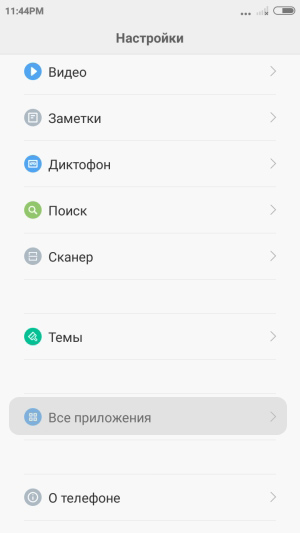
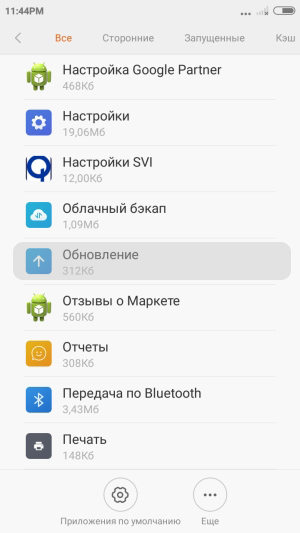
Тапаем по нему, переходим в подраздел «Уведомления» и выключаем их.
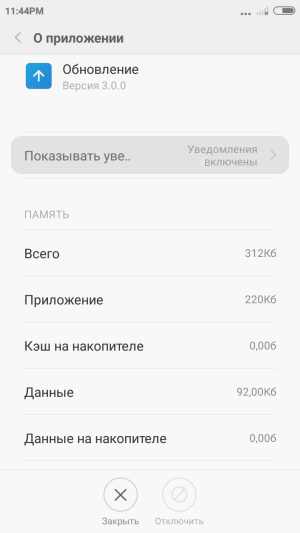
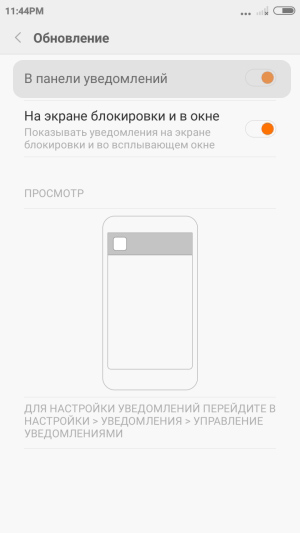
Отключение уведомлений о новых версиях приложений
Кроме появления уведомлений о новых версиях MIUI, пользователей также могут раздражать напоминания об обновлениях приложений. Причем уведомления могут идти как от Google Play Маркета, так и от собственного магазина Xiaomi, который обеспечивает обновление компонентов MIUI.
Блокируем уведомления от Play Маркет
Чтобы не видеть «напоминалки» об обновлении приложений от Google, необходимо открыть приложение Play Маркета и немного «погулять» по его настройкам. Нажимаем на иконку с изображением вашего аккаунта в строчке поиска приложений – откроется список всех доступных действий с Магазином Google. Нам необходимо выбрать раздел Настройки.
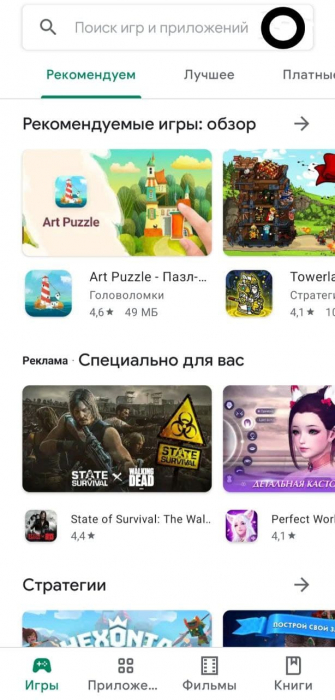
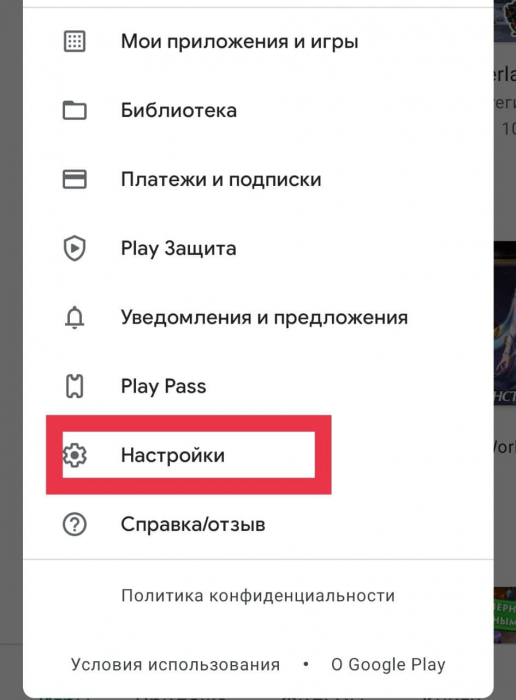
Внутри вас ждет четыре подраздела глубоких настроек приложения – необходимо выбрать первый пункт под названием «Общие». Внутри данного пункта ищем подпункт «Уведомления» и убираем галочку с позиции «Доступные обновления».
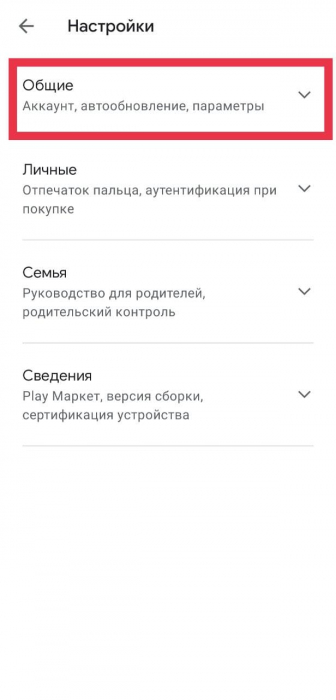
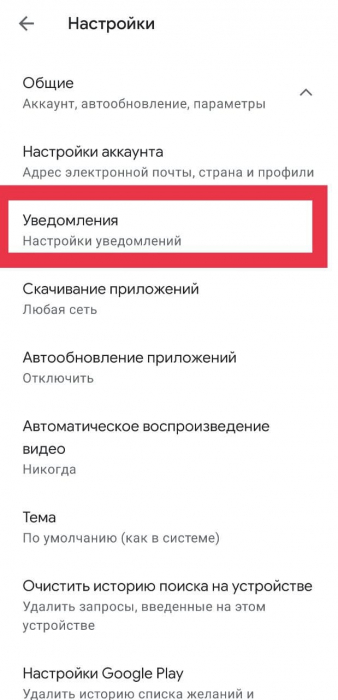
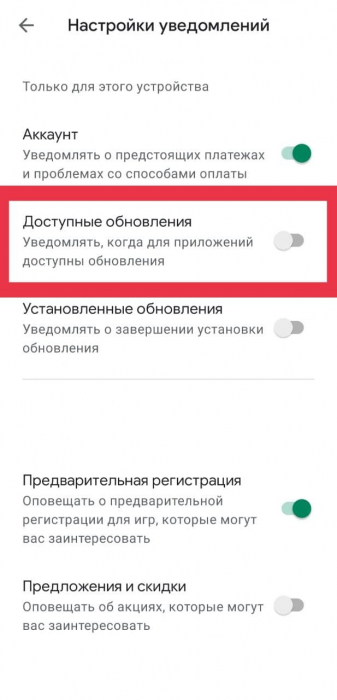
Также вы можете отключить автообновление приложений, вернувшись в раздел «Общие».
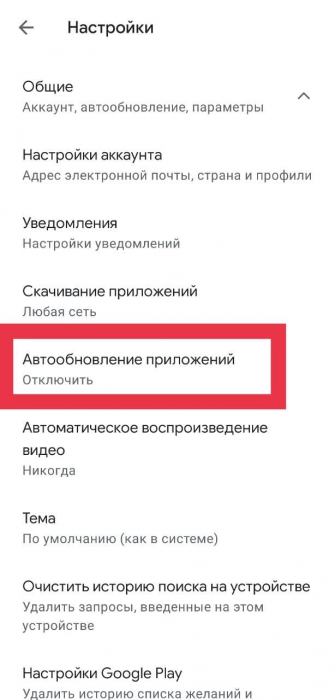
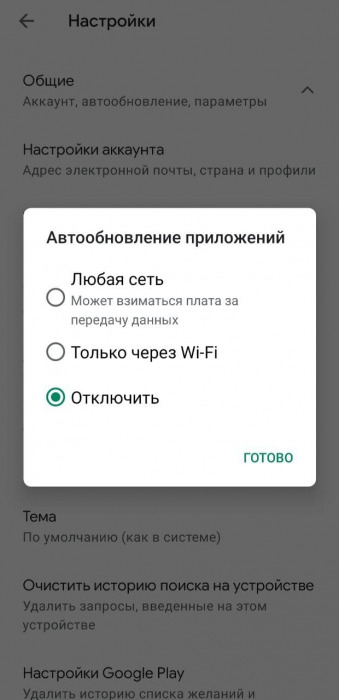
Выключаем обновления в приложении магазина Xiaomi
Заходим в «Приложения» от Xiaomi и в правом нижнем углу программы находим пункт «Инструменты» – нажимаем на него. В открывшемся окне нажимаем на иконку в виде шестеренки в правом верхнем углу экрана.

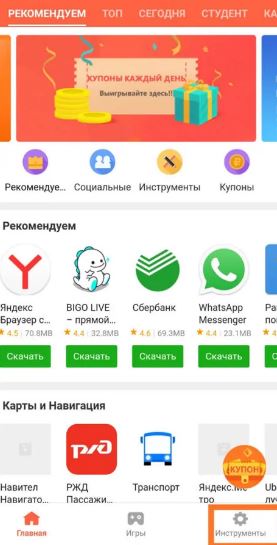
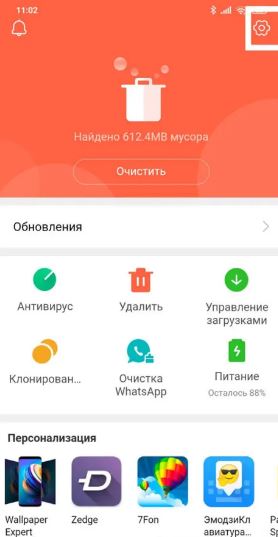
Откроются настройки приложения, первым пунктом в которых будет стоять опция «Уведомлять о наличии обновлений». Выключаем данный пункт. С этого момента компоненты прошивки MIUI не будут беспокоить вас.
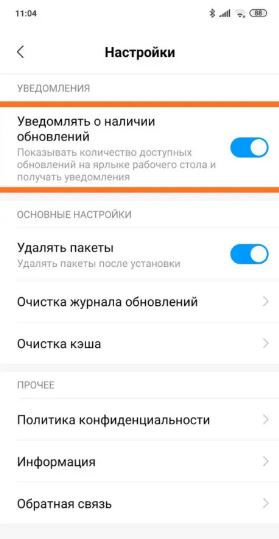
Отключение автообновлений поможет не только убрать факт раздражения при пользовании устройства, но и здорово сэкономит заряд аккумулятора – смартфон не будет вечно загружать новые файлы в фоновом режиме.
Как отключить автообновление прошивки MIUI?
Также вы можете отключить и автообновление MIUI, а не только появление уведомлений о новой версии прошивки. Для этого необходимо зайти в общие Настройки устройства и найти пункт «О телефоне». Внутри вы найдете раздел «Обновления» – нажимаем на него.
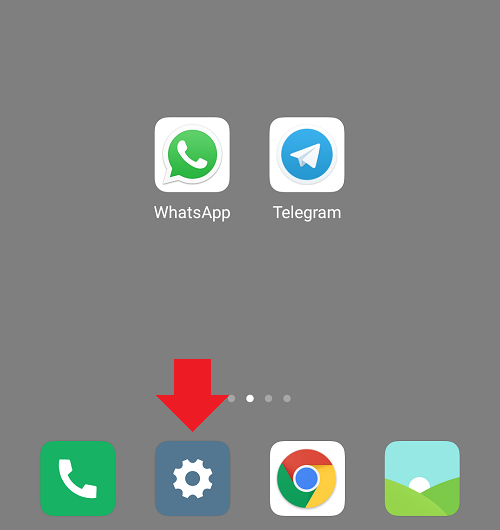
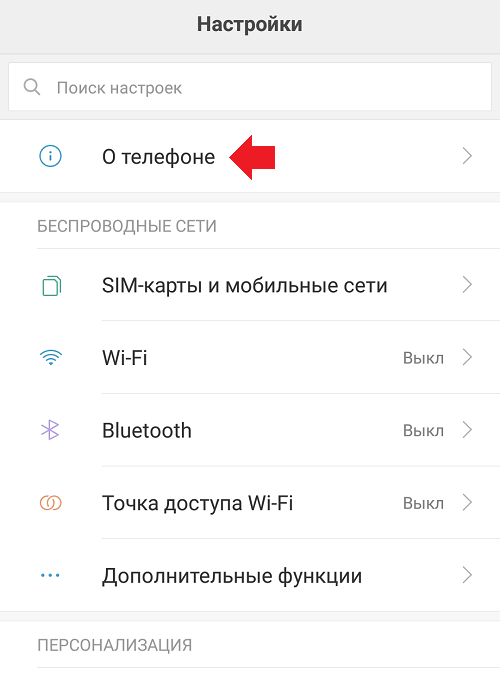
Внутри вас будет ждать экран загрузки. В правом верхнем углу приложения нажимаем на «три точки» и в открывшемся меню убираем галочку с пункта «Автоматическая загрузка обновлений».
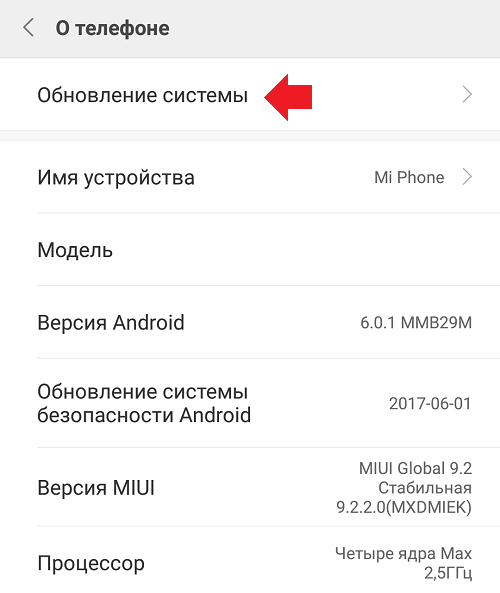
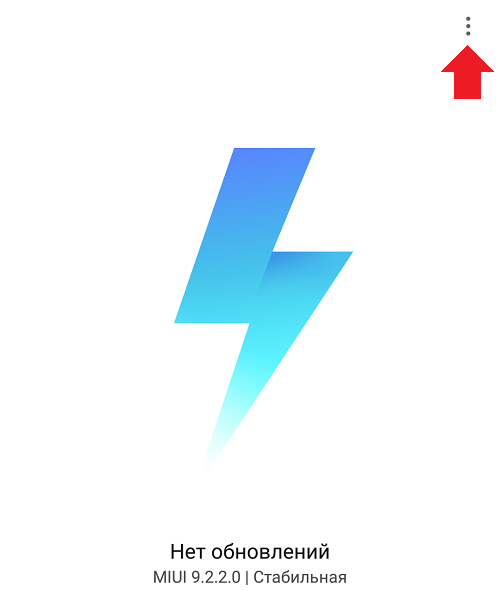
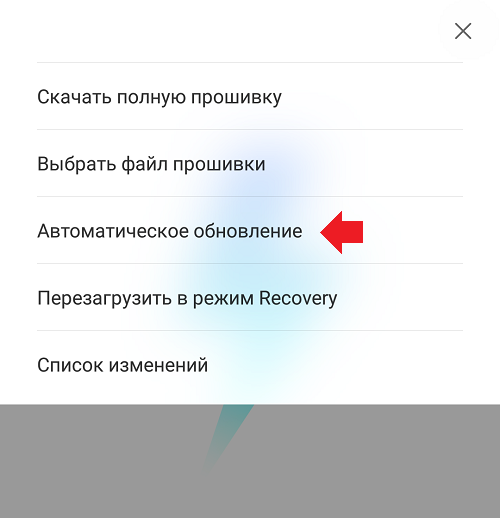
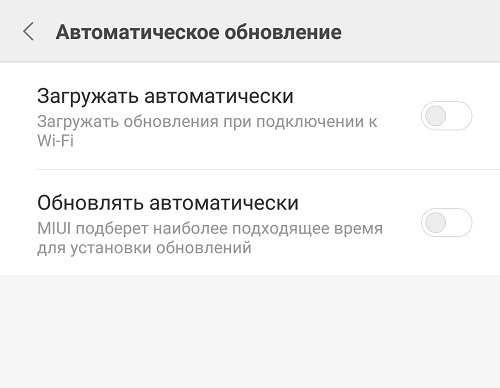
Принудительная блокировка любого уведомления об обновлениях
И напоследок рассмотрим самый экстремальный вариант избавления от каких-либо следов обновлений на вашем смартфоне. Для следующих манипуляций нам потребуются root-права, а также использование известного в узких кругах приложения Titanium Backup.

Открываем приложение Titanium Backup и ищем в разделе приложений процесс под названием «Обновление». В некоторых случаях этот процесс может нести название «Updater.apk». Нажимаем на данный процесс и тапаем по кнопке «Заморозить». После этого вы перестанете видеть какие-либо напоминания об обновлениях на вашем смартфоне. Более того, ваш Xiaomi просто не сможет открыть раздел «Обновления».
Уточним один момент – крайне не рекомендуется удалять приложение «Updater.apk», чтобы избежать появления ошибок при работе устройства.
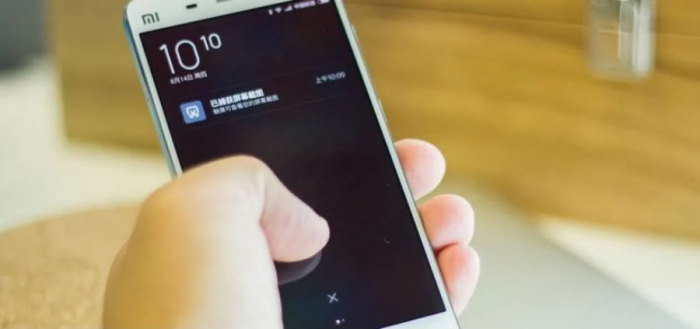
Теперь вы знаете, как избавиться от надоедливых уведомлений о новых версиях приложений и прошивки. Как мы видим, все делается просто и быстро.
Решение проблем с приходом уведомлений на Xiaomi

Владельцы смартфонов из Поднебесной часто выходят в интернет с запросом, почему не приходят уведомления на Xiaomi. Причина кроется в особенности оболочки MIUI. Она имеет свои недостатки, которые заметны даже на фоне всех остальных достоинств. К примеру, проблема с сообщениями от программ. С другой стороны ОС – это кастомизируемая оболочка. Пользователю доступна настройка по всем параметрам, поэтому с включением сообщений проблем не возникнет.
Почему в MIUI не приходят уведомления
Устройства, работающие на основе оболочки MIUI энергоэффективны. Так, гаджеты из линейки Redmi зачастую оснащены батареей на 4000 мАч. При таком объеме аккумулятора, обычный телефон может проработать 1-1.5 дня при нормальной нагрузке. Девайсы Xiaomi справляются со своими функциями 2-3 дня, даже при высокой нагрузке. В чем секрет?
В приоритете у MIUI стоит сохранение девайса в работоспособном состоянии на большой промежуток времени. Автономность устройства достигается за счет урезания возможностей фоновых программ. Поэтому не приходят оповещения из мессенджеров, таких как:
- Telegram
- Вконтакте
- Viber

Пользователь Ксиаоми может самостоятельно запускать представленные выше сервисы в диспетчере, как впрочем, и другие, но сообщения из мессенджеров или почтовых клиентов так и не отобразятся в строке оповещений. Включить уведомления можно самостоятельно.
Отключаем ограничение фоновой активности
Проблема ОС заключается в постоянно включенном режиме энергосбережения. Это скрыто от глаз пользователя в системе гаджета. Так, при обычных условиях оболочка самостоятельно определяет, от какого сервиса ей заблокировать оповещения, а от какого – нет. При этом определенного алгоритма нет — система может пропускать сообщения из игр и игнорировать мессенджеры и почтовые клиенты.
Чтобы снять ограничения фоновой активности или провести ее настройку, необходимо проделать следующее:
- Перейти в «Настройки» на смартфоне.
- Проследовать по пути: «Батарея и производительность» – «Контроль активности» – «Выбор приложений».
![]()
- Пользователю будет представлен список всех утилит, установленных на телефоне.
Далее, можно устанавливать режимы работы с оповещениями на усмотрение владельца телефона:
- Жесткое ограничение – полное игнорирование оповещений, закрытие сервиса.
- Мягкое ограничение – приложение может работать в фоне, но оповещения из него не приходят.
- Умный режим – смартфон самостоятельно определяет, какой софт должен работать и демонстрировать оповещения.
- Нет ограничений – контроль активности более не накладывается на выбранную утилиту.
Чтобы включить сообщения на интересующем приложении, выберите его из меню, и нажмите на пункт «Нет ограничений» в появившейся панели.

К слову, если из-за экономии заряда на телефон пользователя не дошли сообщения, просмотреть их можно в Журнале уведомлений.
Разрешаем отображение на экране блокировки
Одна из частых проблем, почему не приходят оповещения — смартфон заблокирован. Стандартные настройки MIUI установлены так, что уведомления отображаются только на панели уведомлений или при открытии шторки. Их можно изменить.
Для того чтобы оповещения отображались на экране блокировки, нужно:
- Перейти в «Настройки» – «Все приложения».
- Отобразится список утилит.
- Выбрав программу, перейти в раздел «Уведомления».
- Откроется меню с опциями. Важен пункт «Экран блокировки».

После этого, на экране блокировки будут отображаться сообщения – до первой разблокировки смартфона Xiaomi. Далее, их отобразит шторка. На экране появятся только новые оповещения.
Важно! Часто проблема отображения сообщений на экране блокировки кроется в установленной на Xiaomi теме. Так, некоторые оформления интерфейса не поддерживают отображение сообщений.
Включаем автозапуск приложений
Автозапуск – важный момент, который нельзя пропускать. Сервисы, клиенты мессенджеров должны запускаться одновременно с системой.
Для включения автозапуска:
- Переходим в «Настройки» на Сяоми.
- Далее, «Безопасность» – «Разрешения» – «Автозапуск».
![]()
- В этом меню настраиваем все под потребности – самые важные мессенджеры, клиенты включить в автозапуск.
![]()
Закрепляем приложения в ОЗУ
MIUI – необычная операционная система. В ней владельцу смартфона открываются возможности, недоступные для пользователей телефонов на обычном Android. Одна из особенных функций – закрепление утилит в ОЗУ смартфона.
В памяти можно закрепить любой софт: клиенты мессенджеров, игры, электронную почту и «звонилки». Те утилиты на смартфоне, которые были закреплены, не получиться закрыть стандартной очисткой памяти. Система будет выделять ресурсы на их поддержку, следовательно, моментально запускать в случае надобности, показывать сообщения от программ.
Важно: даже если перезагрузить устройство, программы не будут выгружены из памяти в MIUI. Так, WhatsApp, Telegram, Вконтакте и подобные им сервисы покажут сообщения пользователю.
Чтобы закрепить приложение в ОЗУ, требуется просто открыть меню запущенных утилит и смахнуть нужное приложение вниз. Появится значок замка. В таком случае сообщения будут приходить.

Разрешаем изменять состояние Wi-Fi
MIUI с целью экономии заряда отключает беспроводные модули когда смартфон заблокирован. Чтобы устранить проблемы из-за этого параметра, проделайте следующее:
- Перейдите в «Настройки» – «Wi-Fi» – «Расширенные настройки» – «Wi-Fi в спящем режиме».
- Проверьте, не отключает ли система беспроводной модуль в спящем режиме.
- Если настройки в норме и экономия энергии отключена, покиньте меню.

Теперь программы получат доступ в интернет. Так, они будут отображаться в панели уведомлений или на экране блокировки, в зависимости от пользовательских настроек.
MIUI старается сохранить заряд телефона, поэтому самостоятельно не отображает оповещения. Но система настраивается под пользователя, изменениям подлежат: звук уведомления на телефоне Xiaomi, работа Wi-Fi в спящем режиме. При желании можно сделать программу «вечно» включенной.
Не приходят уведомления на устройства Xiaomi
За последнее время на русском рынке мобильных устройств сильно популяризуются смартфоны китайского производителя Xiaomi, отличительной чертой которых стала фирменная оболочка MIUI. Она представляет более широкий функционал, который отсутствует у пользователей обычной версии Android.

Но при наличии существенных достоинств, некоторые владельцы жалуются, что на их устройство не приходят уведомления, поэтому необходимо установить причину и исправить неполадку одним из возможных методов.
Почему в MIUI не приходят уведомления
Несмотря на то, что интерфейс MIUI может показаться несложным, он чрезвычайно отличается от чистого Android. Производитель повышает автономность устройств благодаря разным ограничениям приложений пользователя. К примеру, блокировка фоновых процессов, подключений к интернету или навигации позволяет заметно снизить требования к процессору и соответственно, сокращается энергопотребление. Продолжительность работы от аккумулятора значительно увеличивается.

Тем не менее, возникла неприятная проблема, так как пользователи сообщили, что в телефонах Xiaomi они не всегда получают сообщения из нужных приложений. При этом уведомления не приходят, даже если самостоятельно запустить программу. Также с выключением дисплея, совершенно перестают поступать любые оповещения из всех сервисов или социальных сетей.
Поэтому большинство испытывает трудности относительно того, каким образом можно активировать сообщения в смартфоне Xiaomi. Некоторые пользователи без проблем согласны на понижение автономности, чтобы получать важные уведомления. К сожалению, одной функции для выполнения данной задачи не предусмотрено, соответственно следует проводить настройку фирменной оболочки.
Фоновый режим (энергосбережение)
Один из компонентов для корректировки скрыт достаточно хорошо. В качестве примера будет использоваться Redmi Note 3 Pro с идентичной проблемой. Наименование меню может быть разным в определённых версиях ПО, поэтому следуя инструкции, найдите схожие пункты: Дополнительно, затем Батарея, Производительность, после чего Расход энергии приложениями. Далее предоставляется несколько вариантов энергосбережения, с включенным стандартным, который закрывает доступ к навигации и синхронизации с Сетью. Соответственно в данном режиме, программы смартфона не смогут отправлять никаких оповещений. Стоит отметить, что программа сама устанавливает, какие процессы следует закрывать, поэтому трудно предвидеть, когда можно получить определённые сообщения.

Если вы хотите воспользоваться данными настройками, то вероятно, столкнулись с отсутствием уведомлений в обычном режиме энергосбережения, поэтому существует два способа:
- Можно выключить активированный по умолчанию режим. В таком случае MIUI начнёт работать как стандартный Android, то есть система начинает сама корректировать все процессы в фоне, приоритеты и не только. Предположительно, любое приложение сможет получить доступ к работе в фоновом состоянии, Сети и т.д.;
- Для способных пользователей предусмотрен другой вариант. Переведите режим энергосбережения в максимально доступный, при этом самостоятельно разблокируя только необходимые приложения. Данный способ максимально быстрый и позволяет более эффективно расходовать ресурсы устройства, выделяя их только на важные для владельца процессы. Кроме того, можно поставить ограничения на деятельность системных программ, которые могут быть не нужные обыкновенному пользователю.
Настройка типов уведомлений
Корректировка работы программ в фоне является лишь начальным этапом установления правильно работы с оповещениями. Не все осведомлены, что оболочка MIUI также даёт возможность руководить типами сообщений. Для примера используем Facebook Messenger. Приложение отображает уведомления в соответствующей шторке или меняет количество непрочитанных сообщений на своей иконке. Однако более комфортным вариантом является перемещающееся круглое окно на интерфейсе, так как из раздела уведомлений не всегда можно прочесть нужное уведомление. Если необходим другой тип оповещений, отличный от того, который используется, то проблема заключается в их ограничении.

Для исправления необходимо в настройках зайти в раздел «Уведомления и вызовы», после чего перейти в «Уведомления приложений». В открывшемся окне представлен список программ, которым разрешены оповещения. Ненужные можно запретить, а в остальных выставить типы и приоритеты. В данном разделе осуществляются «Всплывающие уведомления» или корректный переход посредством шторки.
Автозапуск приложений
Данный фактор следует учитывать, потому что активированная автоматическая загрузка влияет на правильную работу ряда программ. Откорректировать функцию можно посредством раздела «Разрешения», перейдя в «Автозапуск» и пункт «Безопасность». В последнем окне необходимо задать правильные настройки. По мнению xiaomium.ru рекомендуется перевести все важные приложения в автоматический режим.
Закрепление приложений в ОЗУ
Это одно из отличий фирменной оболочки MIUI, поэтому новые пользователи узнают о ней не сразу. Функция позволяет переносить определённые программы в оперативную память и сохранять их там даже при закрытии всех «Последних окон» через соответствующее меню. Такая возможность очень удобна для закрепления социальных сетей, мессенджеров и не только. За счёт этого, выбранные программы открываются почти сразу, так как MIUI постоянно держит их в работоспособном состоянии, не позволяя случайно отключить. Кроме того, после осуществления перезагрузки устройства, все приложения в ОЗУ не исчезают.

Для процедуры необходимо в меню запущенных приложений переместить вниз нужную иконку, из которой не удаётся получать оповещения, после чего клинкуть по знаку замка. Далее на ярлыке появится характерная отметка, подтверждающая, что оно закреплено в оперативной памяти. Для отмены закрепления, иконку следует смахнуть вверх.
Оптимизация ОЗУ и WiFi
Также в категории «Энергосбережение» в меню батареи можно найти функцию циклической очистки ОЗУ. Данная опция исключает из оперативной памяти смартфона лишние программы, тем самым увеличивая скорость работы устройства и снижая потребление энергии, но её следует деактивировать в случае некорректного отображение оповещений. Ту же функцию рекомендуется выключить в меню Wi-Fi, так как при активации спящего режима дисплея, MIUI может одновременно для экономии ресурсов аккумулятора отключаться от различных сервисов, при этом доставляя проблемы пользователю.
Перечисленные рекомендации должны помочь вам исправить ситуацию с оповещениями. Вы можете написать, какой именно способ помог устранить неполадку.

 retro34.ru
retro34.ru